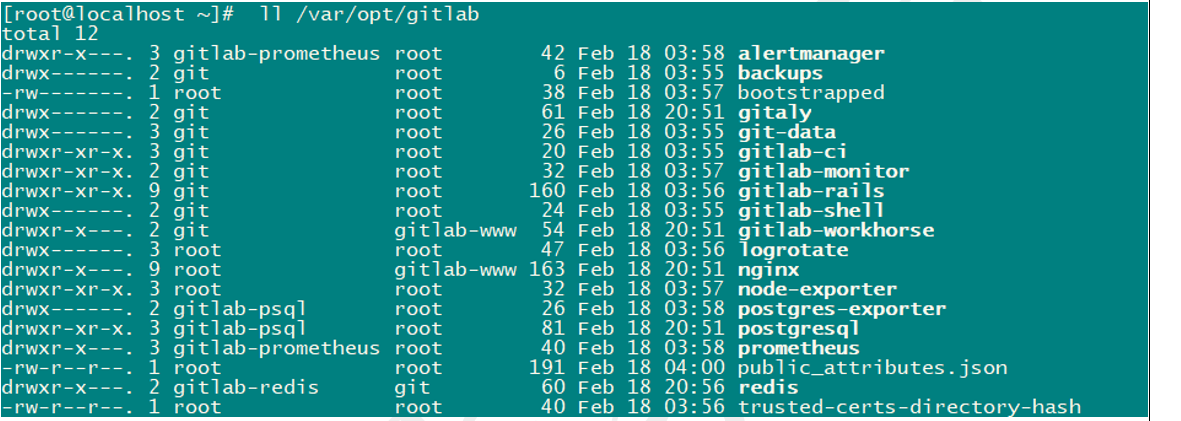文章目录
- 常见Linux命令
- 文件目录类命令
- pwd 打印当前目录的绝对路径
- ls 列出目录内容
- cd 切换路径
- mkdir 建立目录
- rmdir 删除目录
- touch 创建空文件
- cp 复制文件或目录
- rm 移除文件或者目录
- mv 移动文件与目录或重命名
- cat 查看文件内容
- more 文件分屏查看器
- less 分屏显示文件内容
- head 显示文件头部内容
- tail 输出文件尾部内容
- echo 打印信息
- \> 覆盖和>>追加
- ln 创建链接和软连接
- history 查看历史命令
- 用户管理命令
- useradd 添加新用户
- passwd 设置用户密码
- id 查看用户是否存在
- cat/etc/passwd 查看创建的所有用户
- su 切换用户
- userdel 删除用户
- who 查看登录用户信息
- sudo 设置普通用户具有root权限
- usermod 修改用户
- 组管理类命令
- groupadd 新增组
- groupdel 删除组
- 查看创建了那些组
- 文件权限类命令
- 文件属性信息解读
- chmod 改变文件权限
- chown 改变所有者
- chgrp 改变所属组
- 搜索查找类命令
- find 查找文件或者目录
- grep 过滤查找及“|”管道符
- 压缩和解压缩命令
- gzip/gunzip 压缩
- zip/unzip 压缩
- tar 打包
- 进程线程类命令
- ps 查看当前系统进程状态
- kill 终止进程
- 磁盘分区类命令
- df 查看磁盘空间使用情况
- fdisk 查看分区
- fdisk 查看分区
常见Linux命令
文件目录类命令
pwd 打印当前目录的绝对路径
print working directory
-
基本语法
- pwd (功能描述:显示当前工作目录的绝对路径)
-
案例实操
- 显示当前工作目录的绝对路径
[root@hadoop101 ~]# pwd
/root
ls 列出目录内容
list
-
基本语法
- ls [选项] [目录或是文件]
-
选项说明
| 选项 | 功能 |
|---|---|
| -a | 全部的文件,连同隐藏档( 开头为 . 的文件) 一起列出来(常用) |
| -l | 长数据串列出,包含文件的属性与权限等等数据;(常用) |
-
显示说明
每行列出的信息依次是: 文件类型与权限 链接数 文件属主 文件属组 文件大小用byte来表示 建立或最近修改的时间 名字
-
实操案例
- 查看当前目录的所有内容信息
[atguigu@hadoop101 ~]$ ls -al
总用量 44
drwx------. 5 atguigu atguigu 4096 5月 27 15:15 .
drwxr-xr-x. 3 root root 4096 5月 27 14:03 ..
drwxrwxrwx. 2 root root 4096 5月 27 14:14 hello
-rwxrw-r--. 1 atguigu atguigu 34 5月 27 14:20 test.txt
cd 切换路径
Change Directory
-
基本语法
- cd [参数]
-
参数说明
| 参数 | 功能 |
|---|---|
| cd 绝对路径 | 切换路径 /开头 |
| cd 相对路径 | 切换路径 ./ ./可以省略 |
| cd ~或者cd | 回到自己的家目录 |
| cd - | 回到上一次所在目录 |
| cd … | 回到当前目录的上一级目录 |
| cd -P | 跳转到实际物理路径,而非快捷方式路径 |
| cd / | 回到系统根目录 |
-
实操案例
- 使用绝对路径切换到root目录
[root@hadoop101 ~]# cd /root/- 使用相对路径切换到“公共的”目录
[root@hadoop101 ~]# cd 公共的/- 表示回到自己的家目录,亦即是 /root 这个目录
[root@hadoop101 公共的]# cd ~- cd- 回到上一次所在目录
[root@hadoop101 ~]# cd -- 表示回到当前目录的上一级目录,亦即是 “/root/公共的”的上一级目录的意思;
[root@hadoop101 公共的]# cd ..
mkdir 建立目录
Make directory
-
基本语法
- mkdir [选项] 要创建的目录
-
选项说明
| 选项 | 功能 |
|---|---|
| -p | 创建多层目录[未存在] |
-
实操案例
- 创建一个目录
[root@hadoop101 ~]# mkdir xiyou[root@hadoop101 ~]# mkdir xiyou/mingjie- 创建一个多级目录
[root@hadoop101 ~]# mkdir -p xiyou/dssz/meihouwang
rmdir 删除目录
Remove directory
-
基本语法
- rmdir 要删除的【空目录】
-
实操案例
- 删除一个空的文件夹
[root@hadoop101 ~]# rmdir xiyou/dssz/meihouwang
touch 创建空文件
-
基本语法
- touch 文件名称
-
实操案例
[root@hadoop101 ~]# touch xiyou/dssz/sunwukong.txt
-
注意事项
vim也可以创建文件,vim atguigu.txt 进入编辑模式,然后输入内容保存退出即可,但是如果不输出内容直接空文件下退出,则不会创建文件
cp 复制文件或目录
-
基本语法
- cp [选项] source dest (功能描述:复制source文件到dest)
-
选项说明
| 选项 | 功能 |
|---|---|
| -r | 递归复制整个文件夹 |
- 参数说明
| 参数 | 功能 |
|---|---|
| source | 源文件 |
| dest | 目标文件 |
-
实操案例
- 复制文件
[root@hadoop101 ~]# cp xiyou/dssz/suwukong.txt xiyou/mingjie/- 递归复制整个文件夹
[root@hadoop101 ~]# cp -r a/b/ ./
rm 移除文件或者目录
-
基本语法
- rm [选项] deleteFile
-
选项说明
| 选项 | 功能 |
|---|---|
| -r | 递归删除目录所有内容 |
| -f | 强制删除,不提示用户进行确认 |
| -v | 显示指令的详细执行过程 |
-
实操案例
- 删除目录中的内容
[root@hadoop101 ~]# rm xiyou/mingjie/sunwukong.txt- 递归删除目录中所有内容
[root@hadoop101 ~]# rm -rf /
mv 移动文件与目录或重命名
-
基本语法
- 重命名
mv oldNameFile newNameFile- 移动文件
mv /temp/movefile /targetFolder -
实操案例
- 重命名
[root@hadoop101 ~]# mv xiyou/dssz/suwukong.txt xiyou/dssz/houge.txt- 移动文件
[root@hadoop101 ~]# mv xiyou/dssz/houge.txt ./
cat 查看文件内容
-
基本语法
- cat [选项] 文件 查看文件内容,从第一行开始显示
-
选项说明
| 选项 | 功能描述 |
|---|---|
| - n | 显示所有行的行号,包括空行 |
- 经验技巧
一般查看比较小的文件,一屏幕能显示全的
-
实操案例
- 查看文件内容并显示行号
[atguigu@hadoop101 ~]$ cat -n houge.txt
more 文件分屏查看器
- 基本语法
more 要查看的文件
more指令是一个基于VI编辑器的文本过滤器,它以全屏幕的方式按页显示文本文件的内容。more指令中内置了若干快捷键,详见操作说明。
- 操作说明
| 操作 | 功能说明 |
|---|---|
| 空白键 (space) | 代表向下翻一页; |
| Enter | 代表向下翻『一行』; |
| q | 代表立刻离开 more ,不再显示该文件内容。 |
| Ctrl+F | 向下滚动一屏 |
| Ctrl+B | 返回上一屏 |
| = | 输出当前行的行号 |
| :f | 输出文件名和当前行的行号 |
-
实操案例
- (1)采用more查看文件
[root@hadoop101 ~]# more smartd.conf
less 分屏显示文件内容
- 基本语法
less指令用来分屏查看文件内容,它的功能与more指令类似,但是比more指令更加强大,支持各种显示终端。less指令在显示文件内容时,并不是一次将整个文件加载之后才显示,而是根据显示需要加载内容,对于显示大型文件具有较高的效率。less 要查看的文件
- 操作说明
| 操作 | 功能说明 |
|---|---|
| 空白键 | 向下翻动一页; |
| [pagedown] | 向下翻动一页 |
| [pageup] | 向上翻动一页; |
| /字串 | 向下搜寻『字串』的功能;n:向下查找;N:向上查找; |
| ?字串 | 向上搜寻『字串』的功能;n:向上查找;N:向下查找; |
| q | 离开 less 这个程序; |
-
实操案例
- (1)采用less查看文件
[root@hadoop101 ~]# less smartd.conf
head 显示文件头部内容
- 基本语法
head用于显示文件的开头部分内容,默认情况下head指令显示文件的前10行内容。head 文件 (功能描述:查看文件头10行内容)
head -n 5 文件 (功能描述:查看文件头5行内容,5可以是任意行数)
- 选项说明
| 选项 | 功能 |
|---|---|
| -n <行数> | 指定显示头部内容的行数 |
-
实操案例
- (1)查看文件的头2行
[root@hadoop101 ~]# head -n 2 smartd.conf
tail 输出文件尾部内容
- 基本语法
tail用于输出文件中尾部的内容,默认情况下tail指令显示文件的后10行内容。
(1)tail 文件 (功能描述:查看文件后10行内容)
(2)tail -n 5 文件 (功能描述:查看文件后5行内容,5可以是任意行数)
(3)tail -f 文件 (功能描述:实时追踪该文档的所有更新)
- 选项说明
| 选项 | 功能 |
|---|---|
| -n<行数> | 输出文件尾部n行内容 |
| -f | 显示文件最新追加的内容,监视文件变化 |
-
实操案例
- (1)查看文件头1行内容
[root@hadoop101 ~]# tail -n 1 smartd.conf- (2)实时追踪该档的所有更新
[root@hadoop101 ~]# tail -f houge.txt
echo 打印信息
- 基本语法
echo输出内容到控制台 == System.out.println();echo [选项] [输出内容]
- 选项说明
| 选项 | 功能 |
|---|---|
| -e | 支持反斜线控制的字符转换 |
| 控制字符 | 作用 |
|---|---|
| \ | 输出\本身 |
| \n | 换行符 |
| \t | 制表符,也就是Tab键 |
-
实操案例
- (1) 打印文字信息
[atguigu@hadoop101 ~]$ echo "hello\tworld" hello\tworld [atguigu@hadoop101 ~]$ echo -e "hello\tworld" hello world- (2) 打印环境变量
[atguigu@hadoop101 ~]$ echo $PATH
> 覆盖和>>追加
- 基本语法
(1)ll >文件 (功能描述:列表的内容写入文件a.txt中(**覆盖写**))
(2)ll >>文件 (功能描述:列表的内容**追加**到文件aa.txt的末尾)
(3)cat 文件1 > 文件2 (功能描述:将文件1的内容覆盖到文件2)
(4)echo “内容” >> 文件
-
实操案例
- (1)将ls查看信息写入到文件中
[root@hadoop101 ~]# ls -l>houge.txt- (2)将ls查看信息追加到文件中
[root@hadoop101 ~]# ls -l>>houge.txt- (3)采用echo将hello单词追加到文件中
[root@hadoop101 ~]# echo hello>>houge.txt
ln 创建链接和软连接
- 基本语法
链接表示目标资源的另外的访问方式,表示一种路径
软链接也称为符号链接,类似于windows里的快捷方式,有自己的数据块,主要存放了链接其他文件的路径。
ln [-s] [原文件或目录] [链接名] (功能描述:给原文件创建一个链接)
- 选项说明
| 选项 | 功能 |
|---|---|
| -s [小s] | 创建的链接为 软连接 |
- 经验技巧
删除软链接: rm -rf 软链接名,而不是rm -rf 软链接名/
查询:通过ll就可以查看,列表属性第1位是l,尾部会有位置指向。
-
实操案例
- (1)创建软连接
[root@hadoop101 ~]# mv houge.txt xiyou/dssz/ [root@hadoop101 ~]# ln -s xiyou/dssz/houge.txt houzi [root@hadoop101 ~]# ll lrwxrwxrwx. 1 root root 20 6月 17 12:56 houzi -> xiyou/dssz/houge.txt- (2)删除软连接
[root@hadoop101 ~]# rm -rf houzi- (3)进入软连接实际物理路径
[root@hadoop101 ~]# ln -s xiyou/dssz/ ./dssz [root@hadoop101 ~]# cd -P dssz/
history 查看历史命令
- 基本语法
history (功能描述:查看已经执行过历史命令)
-
实操案例
- (1)查看已经执行过的历史命令
[root@hadoop101 test1]# history- (2) /root/.bash_history文件中也是历史命令
用户管理命令
useradd 添加新用户
- 基本语法
useradd 用户名 (功能描述:添加新用户)
useradd -g 组名 用户名 (功能描述:添加新用户到某个组)
-
实操案例
- (1)添加一个用户
[root@hadoop101 ~]# useradd tangseng [root@hadoop101 ~]#ll /home/
passwd 设置用户密码
- 基本语法
passwd 用户名 (功能描述:设置用户密码)
-
实操案例
- (1)设置用户的密码
[root@hadoop101 ~]# passwd tangseng
id 查看用户是否存在
- 基本语法
id 用户名
-
实操案例
- (1)查看用户是否存在
[root@hadoop101 ~]#id tangseng
cat/etc/passwd 查看创建的所有用户
-
实操案例
- (1) 查看创建的所有用户
[root@hadoop101 ~]# cat /etc/passwd
su 切换用户
switch user
- 基本语法
su 用户名称 (功能描述:切换用户,只能获得用户的执行权限,不能获得环境变量)
su - 用户名称 (功能描述:切换到用户并获得该用户的环境变量及执行权限)
-
实操案例
- (1)切换用户
[root@hadoop101 ~]#su tangseng [root@hadoop101 ~]#echo $PATH /usr/lib64/qt-3.3/bin:/usr/local/sbin:/usr/local/bin:/sbin:/bin:/usr/sbin:/usr/bin:/root/bin [root@hadoop101 ~]#exit [root@hadoop101 ~]#su - tangseng [root@hadoop101 ~]#echo $PATH /usr/lib64/qt-3.3/bin:/usr/local/bin:/bin:/usr/bin:/usr/local/sbin:/usr/sbin:/sbin:/home/tangseng/bin- (2) exit 回退到上一个用户
[root@hadoop101 ~]#exit
userdel 删除用户
- 基本语法
(1)userdel 用户名 (功能描述:删除用户但保存用户主目录)
(2)userdel -r 用户名 (功能描述:用户和用户主目录,都删除)
- 选项说明
| 选项 | 功能 |
|---|---|
| -r | 删除用户的同时,删除与用户相关的所有文件。 |
-
实操案例
- (1)删除用户但保存用户主目录
[root@hadoop101 ~]#userdel tangseng [root@hadoop101 ~]#ll /home/- (2)删除用户和用户主目录,都删除
[root@hadoop101 ~]#useradd zhubajie [root@hadoop101 ~]#ll /home/ [root@hadoop101 ~]#userdel -r zhubajie [root@hadoop101 ~]#ll /home/
who 查看登录用户信息
-
基本语法
(1)whoami (功能描述:显示自身用户名称) (2)who am i (功能描述:显示登录用户的用户名) -
案例实操
- (1)显示自身用户名称
[root@hadoop101 opt]# whoami- (2)显示登录用户的用户名
[root@hadoop101 opt]# who am i
sudo 设置普通用户具有root权限
-
基本语法
sudo 命令 -
实操案例
- (1) 添加atguigu用户,并对其设置密码
[root@hadoop101 ~]#useradd atguigu [root@hadoop101 ~]#passwd atguigu- (2)修改配置文件
[root@hadoop101 ~]#vi /etc/sudoers修改 /etc/sudoers 文件,找到下面一行(91行),在root下面添加一行,如下\## Allow root to run any commands anywhere root ALL=(ALL) ALL或者配置成采用sudo命令时,不需要输入密码\## Allow root to run any commands anywhere root ALL=(ALL) ALL atguigu ALL=(ALL) NOPASSWD:ALL 修改完毕,现在可以用atguigu帐号登录,然后用命令 sudo ,即可获得root权限进行操作。 -
(3)用普通用户在/opt目录下创建一个文件夹
[atguigu@hadoop101 opt]$ sudo mkdir module
usermod 修改用户
-
基本语法
usermod -g 用户组 用户名 -
选项说明
选项 功能 -g 修改用户的初始登录组,给定的组必须存在 -
实操案例
- (1)将用户加入到用户组
[root@hadoop101 opt]#usermod -g root zhubajie
组管理类命令
每个用户都有一个用户组,系统可以对一个用户组中的所有用户进行集中管理。不同Linux 系统对用户组的规定有所不同,如Linux下的用户属于与它同名的用户组,这个用户组在创建用户时同时创建。用户组的管理涉及用户组的添加、删除和修改。组的增加、删除和修改实际上就是对/etc/group文件的更新。
groupadd 新增组
-
基本语法
groupadd 组名 -
实操案例
- (1)添加一个xitianqujing组
[root@hadoop101 opt]#groupadd xitianqujing
groupdel 删除组
-
基本语法
groupdel 组名 -
实操案例
- (1)删除xitianqujing组
[root@hadoop101 opt]# groupdel xitianqujing
查看创建了那些组
-
实操案例
[root@hadoop101 atguigu]# cat /etc/group
文件权限类命令
文件属性信息解读
-
文件类型和权限的表示

- (1) 0首位表示类型 在Linux中第一个字符代表这个文件是目录、文件或链接文件等等
符号 对应文件类型 - 代表文件 d d 代表目录 l 链接文档(link file); - 第1-3位确定属主(该文件的所有者)拥有该文件的权限。U →User
-
(3)第4-6位确定属组(所有者的同组用户)拥有该文件的权限,G→Group
-
(4)第7-9位确定其他用户拥有该文件的权限 , O →Other
-
rwx作用到目录和文件的不同含义
- 作用到文件
[ r ]代表可读(read): 可以读取,查看 [ w ]代表可写(write): 可以修改,但是不能删除该文件,对该文件所在的目录有写权限,才能删除. [ x ]代表可执行(execute):可以被系统执行- 作用到目录
[ r ]代表可读(read): 可以读取,ls查看目录内容 [ w ]代表可写(write): 可以修改,目录内创建+删除+重命名目录 [ x ]代表可执行(execute):可以进入该目录 -
实操案例
- (1)查看文件权限信息
[root@hadoop101 ~]# ll 总用量 104 -rw-------. 1 root root 1248 1月 8 17:36 anaconda-ks.cfg drwxr-xr-x. 2 root root 4096 1月 12 14:02 dssz lrwxrwxrwx. 1 root root 20 1月 12 14:32 houzi -> xiyou/dssz/houge.tx- (2)文件属性介绍
ls -l || ll

** 如果查看到是文件:链接数指的是硬链接个数**
** 如果查看的是文件夹:链接数指的是子文件夹个数 **
chmod 改变文件权限
-
基本语法

- 第一种方式变更权限
chmod [{ugoa}{+-=}{rwx}] 文件或目录- 第二种方式变更权限
chmod [mode=421 ] [文件或目录] -
经验技巧
u:所有者 g:所有组 o:其他人 a:所有人(u、g、o的总和) r=4 w=2 x=1 rwx=4+2+1=7 -
实操案例
- (1)修改文件使其所属主用户具有执行权限
[root@hadoop101 ~]# cp xiyou/dssz/houge.txt ./ [root@hadoop101 ~]# chmod u+x houge.txt- (2)修改文件使其所属组用户具有执行权限
[root@hadoop101 ~]# chmod g+x houge.txt- (3)修改文件所属主用户执行权限,并使其他用户具有执行权限
[root@hadoop101 ~]# chmod u-x,o+x houge.txt- (4)采用数字的方式,设置文件所有者、所属组、其他用户都具有可读可写可执行权限。
[root@hadoop101 ~]# chmod 777 houge.txt- (5)修改整个文件夹里面的所有文件的所有者、所属组、其他用户都具有可读写执行权限。
[root@hadoop101 ~]# chmod -R 777 xiyou/
chown 改变所有者
-
基本语法
chown [选项] [最终用户] [文件或目录] (功能描述:改变文件或者目录的所有者) -
选项说明
选项 功能 -R 递归操作 -
实操案例
- (1)修改文件所有者
[root@hadoop101 ~]# chown atguigu houge.txt [root@hadoop101 ~]# ls -al -rwxrwxrwx. 1 atguigu root 551 5月 23 13:02 houge.txt- (2)递归改变文件所有者和所有组
[root@hadoop101 xiyou]# ll drwxrwxrwx. 2 root root 4096 9月 3 21:20 xiyou [root@hadoop101 xiyou]# chown -R atguigu:atguigu xiyou/ [root@hadoop101 xiyou]# ll drwxrwxrwx. 2 atguigu atguigu 4096 9月 3 21:20 xiyou
chgrp 改变所属组
-
基本语法
chgrp [最终用户组] [文件或目录] (功能描述:改变文件或者目录的所属组) -
实操案例
- (1)修改文件的所属组
[root@hadoop101 ~]# chgrp root houge.txt [root@hadoop101 ~]# ls -al -rwxrwxrwx. 1 atguigu root 551 5月 23 13:02 houge.txtgroupadd 添加组名
搜索查找类命令
find 查找文件或者目录
-
基本语法
find指令将从指定目录向下递归地遍历其各个子目录,将满足条件的文件显示在终端。 find [搜索范围] [选项] -
选项说明
选项 功能 -name<查询方式> 按照指定的文件名查找模式查找文件 -user<用户名> 查找属于指定用户名所有文件 -size<文件大小> 按照指定的文件大小查找文件。 -
实操案例
- (1)按文件名:根据名称查找/目录下的filename.txt文件。
[root@hadoop101 ~]# find xiyou/ -name “*.txt”- (2)按拥有者:查找/opt目录下,用户名称为-user的文件
[root@hadoop101 ~]# find opt/ -user atguigu- (3)按文件大小:在/home目录下查找大于200m的文件(+n 大于 -n小于 n等于)
[root@hadoop101 ~]find /home -size +204800 find /path/to/search -type f -size +100M -size -200M 解释一下上述命令的各个部分:/path/to/search:要搜索的路径,可以是目录的路径。-type f:限定 find 命令仅搜索文件而不是目录。-size +100M:指定要搜索的文件大小大于 100MB。-size -200M:指定要搜索的文件大小小于 200MB。根据您的需求,将 /path/to/search 替换为实际的目录路径,执行该命令后,find 将以递归方式搜索指定路径下的所有文件,并返回文件大小在 100MB 和 200MB 之间的文件列表。
grep 过滤查找及“|”管道符
-
基本语法
管道符,“|”,表示将前一个命令的处理结果输出传递给后面的命令处理 grep 选项 查找内容 源文件 select * from emp where ename like '%a%' -
选项说明
选项 功能 -n 显示匹配及行号 -
实操案例
1.查找指定文件中包含关键词的行: cat file.txt | grep "keyword" 这将读取 file.txt 文件的内容,并使用 grep 命令搜索包含 "keyword" 的行。2.过滤出指定文件类型的文件: ls -l | grep ".txt" 这将列出当前目录中的所有文件,并使用 grep 命令过滤出文件名中包含 ".txt" 的文件。
压缩和解压缩命令
gzip/gunzip 压缩
-
基本语法
gzip 文件 (功能描述:压缩文件,只能将文件压缩为*.gz文件) gunzip 文件.gz (功能描述:解压缩文件命令) -
经验技巧
(1)只能压缩文件,不能压缩目录 (2)不保留原来的文件 -
实操案例
- (1)gzip压缩
[root@hadoop101 ~]# ls houge.txt [root@hadoop101 ~]# gzip houge.txt [root@hadoop101 ~]# ls houge.txt.gz- (2)gunzip解压缩文件
[root@hadoop101 ~]# gunzip houge.txt.gz [root@hadoop101 ~]# ls houge.txt
zip/unzip 压缩
-
基本语法
zip [选项] XXX.zip 将要压缩的内容 (功能描述:压缩文件和目录的命令) unzip [选项] XXX.zip (功能描述:解压缩文件) -
选项说明
zip选项 功能 -r 压缩目录 unzip选项 功能 -d<目录> 指定解压后文件的存放目录 -
经验技巧
zip 压缩命令在window/linux都通用,**可以压缩目录且保留源文件**。 -
实操案例
- (1)压缩 1.txt 和2.txt,压缩后的名称为mypackage.zip
[root@hadoop101 opt]# touch bailongma.txt [root@hadoop101 ~]# zip houma.zip houge.txt bailongma.txt adding: houge.txt (stored 0%)adding: bailongma.txt (stored 0%) [root@hadoop101 opt]# ls houge.txt bailongma.txt houma.zip- (2)解压 mypackage.zip
[root@hadoop101 ~]# unzip houma.zip Archive: houma.zipextracting: houge.txt extracting: bailongma.txt [root@hadoop101 ~]# ls houge.txt bailongma.txt houma.zip- (3)解压mypackage.zip到指定目录-d
[root@hadoop101 ~]# unzip houma.zip -d /opt [root@hadoop101 ~]# ls /opt/
tar 打包
-
基本语法
tar [选项] XXX.tar.gz 将要打包进去的内容 (功能描述:打包目录,压缩后的文件格式.tar.gz) -
选项说明
选项 功能 -z 打包同时压缩 -c 产生.tar打包文件 (水) -v 显示详细信息 -f 指定压缩后的文件名 -x 解包.tar文件(火) -
实操案例
- (1)压缩多个文件
[root@hadoop101 opt]# tar -zcvf houma.tar.gz houge.txt bailongma.txt houge.txt bailongma.txt [root@hadoop101 opt]# ls houma.tar.gz houge.txt bailongma.txt- (2)压缩目录
[root@hadoop101 ~]# tar -zcvf xiyou.tar.gz xiyou/ xiyou/ xiyou/mingjie/ xiyou/dssz/ xiyou/dssz/houge.txt- (3)解压到当前目录
[root@hadoop101 ~]# tar -zxvf houma.tar.gz- (4)解压到指定目录
[root@hadoop101 ~]# tar -zxvf xiyou.tar.gz -C /opt [root@hadoop101 ~]# ll /opt/
总结:
- gzip 主要用于单个文件的压缩,生成
.gz格式的压缩文件。 - zip 可以压缩多个文件和目录,并生成
.zip格式的压缩文件。 - tar 主要用于将多个文件和目录打包在一起形成一个归档文件,通常与其他压缩工具结合使用。
进程线程类命令
进程是正在执行的一个程序或命令,每一个进程都是一个运行的实体,都有自己的地址空间,并占用一定的系统资源。
ps 查看当前系统进程状态
process status (进程状态)
-
基本语法
ps -aux | grep xxx (功能描述:查看系统中所有进程) ps -ef | grep xxx (功能描述:可以查看子父进程之间的关系) -
选项说明
选项 功能 -a 选择所有进程 -u 显示所有用户的所有进程 -x 显示没有终端的进程 -
功能说明
- (1)ps -aux显示信息说明
USER:该进程是由哪个用户产生的 PID:进程的ID号 %CPU:该进程占用CPU资源的百分比,占用越高,进程越耗费资源; %MEM:该进程占用物理内存的百分比,占用越高,进程越耗费资源; VSZ:该进程占用虚拟内存的大小,单位KB; RSS:该进程占用实际物理内存的大小,单位KB; TTY:该进程是在哪个终端中运行的。其中tty1-tty7代表本地控制台终端,tty1-tty6是本地的字符界面终端, tty7是图形终端。pts/0-255代表虚拟终端。 STAT:进程状态。常见的状态有:R:运行、S:睡眠、T:停止状态、s:包含子进程、+:位于后台 START:该进程的启动时间 TIME:该进程占用CPU的运算时间,注意不是系统时间 COMMAND:产生此进程的命令名- (2)ps -ef显示信息说明
UID:用户ID PID:进程ID PPID:父进程ID C:CPU用于计算执行优先级的因子。数值越大,表明进程是CPU密集型运算,执行优先级会降低;数值越小,表明进程是I/O密集型运算,执行优先级会提高 STIME:进程启动的时间 TTY:完整的终端名称 TIME:CPU时间 CMD:启动进程所用的命令和参数 -
经验技巧
如果想查看进程的**CPU**占用率和内存占用率,可以使用aux; 如果想查看**进程的父进程ID**可以使用ef; -
实操案例
[root@hadoop101 datas]# ps -aux

[root@hadoop101 datas]# ps -ef

kill 终止进程
-
基本语法
kill [选项] 进程号 (功能描述:通过进程号杀死进程) killall 进程名称 (功能描述:通过进程名称杀死进程,也支持通配符) -
选项说明
选项 功能 -9 表示强迫进程立即停止 -
实操案例
- (1)杀死浏览器进程
[root@hadoop101 桌面]# kill -9 5102- (2)通过进程名称杀死进程
[root@hadoop101 桌面]# killall firefox扩展:
要在 Linux 中查看特定端口(如8080)对应的进程ID,并杀死该进程,可以使用 lsof 命令和 kill 命令。以下是具体步骤: sudo lsof -i :8080 sudo kill <PID>
磁盘分区类命令
df 查看磁盘空间使用情况
disk free 空余硬盘
-
基本语法
df 选项 (功能描述:列出文件系统的整体磁盘使用量,检查文件系统的磁盘空间占用情况) -
选项说明
选项 说明 -h 以人们较易阅读的 GBytes, MBytes, KBytes 等格式自行显示; -
实操案例
- (1)查看磁盘使用情况
[root@hadoop101 ~]# df -h Filesystem Size Used Avail Use% Mounted on /dev/sda2 15G 3.5G 11G 26% / tmpfs 939M 224K 939M 1% /dev/shm
fdisk 查看分区
-
基本语法
fdisk -l (功能描述:查看磁盘分区详情) -
选项说明
选项 功能 -l 显示所有硬盘的分区列表 -
经验技巧
- 该命令必须在root用户下才能使用
-
功能说明
- (1)Linux分区
Device:分区序列 Boot:引导 Start:从X磁柱开始 End:到Y磁柱结束 Blocks:容量 Id:分区类型ID System:分区类型 -
实操案例
- (1)查看系统分区情况
[root@hadoop101 /]# fdisk -l Disk /dev/sda: 21.5 GB, 21474836480 bytes 255 heads, 63 sectors/track, 2610 cylinders Units = cylinders of 16065 * 512 = 8225280 bytes Sector size (logical/physical): 512 bytes / 512 bytes I/O size (minimum/optimal): 512 bytes / 512 bytes Disk identifier: 0x0005e654Device Boot Start End Blocks Id System /dev/sda1 * 1 26 204800 83 Linux Partition 1 does not end on cylinder boundary. /dev/sda2 26 1332 10485760 83 Linux /dev/sda3 1332 1593 2097152 82 Linux swap / Solaris| | ---- | -------------------------------------------------------- | | -h | 以人们较易阅读的 GBytes, MBytes, KBytes 等格式自行显示; | -
实操案例
- (1)查看磁盘使用情况
[root@hadoop101 ~]# df -h Filesystem Size Used Avail Use% Mounted on /dev/sda2 15G 3.5G 11G 26% / tmpfs 939M 224K 939M 1% /dev/shm
fdisk 查看分区
-
基本语法
fdisk -l (功能描述:查看磁盘分区详情) -
选项说明
选项 功能 -l 显示所有硬盘的分区列表 -
经验技巧
- 该命令必须在root用户下才能使用
-
功能说明
- (1)Linux分区
Device:分区序列 Boot:引导 Start:从X磁柱开始 End:到Y磁柱结束 Blocks:容量 Id:分区类型ID System:分区类型 -
实操案例
- (1)查看系统分区情况
[root@hadoop101 /]# fdisk -l Disk /dev/sda: 21.5 GB, 21474836480 bytes 255 heads, 63 sectors/track, 2610 cylinders Units = cylinders of 16065 * 512 = 8225280 bytes Sector size (logical/physical): 512 bytes / 512 bytes I/O size (minimum/optimal): 512 bytes / 512 bytes Disk identifier: 0x0005e654Device Boot Start End Blocks Id System /dev/sda1 * 1 26 204800 83 Linux Partition 1 does not end on cylinder boundary. /dev/sda2 26 1332 10485760 83 Linux /dev/sda3 1332 1593 2097152 82 Linux swap / Solaris